5 најбољих менаџера партиција које морате имати за Линук/Убунту

Тражите менаџере Линук партиција? Користите ове опен-соурце менаџере Линук партиција да бисте омогућили довољно простора док радите.
Ако сте управо добили нови рачунар или сте инсталирали нови хардвер у постојећи рачунар, добра је идеја да још једном проверите да ли је инсталиран и препознат исправно. Ако сте управо ажурирали оперативни систем на најновију верзију, можда ћете желети да проверите да ли су бројеви верзија тачни.
Провера да ли ваш хардвер исправно извештава може бити добра идеја за нове рачунаре и након промене хардвера. На пример, током испоруке могуће је да се компонента или кабл олабави довољно да се компонента више не препознаје, остављајући вам систем за који изгледа да нема сав хардвер који сте купили. Слично томе, ако покушате да ажурирате хардвер, али га не повежете или инсталирате исправно, можда нећете имати користи од новог хардвера. Провера да ли имате ЦПУ, РАМ, капацитет чврстог диска и ГПУ које очекујете, омогућава вам да будете сигурни да све ради исправно.
Ако сте управо ажурирали оперативни систем, можда ћете желети да проверите и пријављене бројеве верзија да бисте потврдили да је ажурирање успешно примењено.
Савет: Бројеви верзија оперативног система генерално захтевају поновно покретање система да би се завршила примена и ажурирале информације о систему.
Да бисте видели информације о систему, притисните тастер Супер, затим унесите „Информације о систему“ и притисните ентер.
Савет: Тастер „Супер“ је име које многе дистрибуције Линука користе да упућују на Виндовс тастер или Аппле тастер „Цомманд“, док избегавају сваки ризик од проблема са заштитним знаковима.
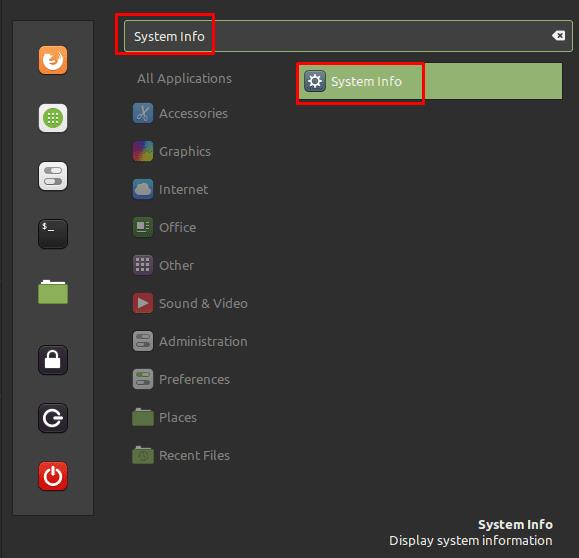
Притисните тастер Супер, затим откуцајте „Информације о систему“ и притисните ентер.
Прва три уноса у прозору са информацијама о систему приказују бројеве верзија оперативног система. „Оперативни систем“ је главна верзија Линук Минта, „Циннамон Версион“ је верзија Циннамон десктоп окружења, а „Линук Кернел“ је верзија Линук кернела коју сте инсталирали. Од ових бројева верзија, језгро се најчешће ажурира.
Остали уноси у прозору са информацијама о систему приказују ЦПУ, РАМ, укупан простор на чврстом диску и графичку картицу која се користи.
Савет: ЦПУ наводи брзину такта и множилац после назива ЦПУ-а. Брзина такта је званични основни такт модела ЦПУ-а и не узима у обзир било какво појачање такта или овер-цлоцкинг. Множилац одређује број процесорских језгара које рачунар има на располагању.
Дугме „Отпреми системске информације“ отпрема системске информације које видите на веб локацију термбин.цом, као и неке друге информације које су мање прилагођене кориснику које треба да буду од помоћи приликом пружања извештаја о грешкама.
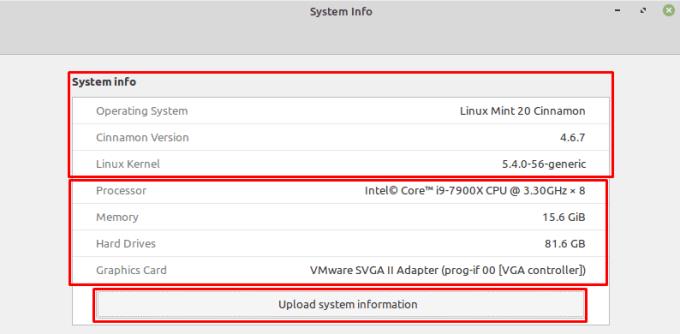
Прозор са информацијама о систему наводи бројеве верзија оперативног система и кључне информације о хардверу.
Тражите менаџере Линук партиција? Користите ове опен-соурце менаџере Линук партиција да бисте омогућили довољно простора док радите.
Ако сте професионални музичар или композитор са рачунаром са Линук ОС, онда постоје апликације за то. Прочитајте ово да бисте сазнали о Линук алатима за креирање музике који би вам могли помоћи да компонујете, исецате или уређујете.
За кориснике са инвалидитетом, управљање рачунаром са традиционалним периферним уређајима, као што су миш и тастатура, може бити заиста тешко. Да помогне подршку
Један од многих начина на које можете да комуницирате са рачунаром је звук. Звучни сигнали могу помоћи да будете свесни да нешто захтева вашу пажњу или
Линук Минт користи аплете за додавање функционалности на траку задатака. Подразумевани понуђени укључују сат, управљач јачином звука, менаџер мреже, па чак и почетак
За сваки рачунар, јака лозинка је важна за његову безбедност. Иако сте можда у реду с тим да вам се зна лозинка вашег налога
Приступ Ви-Фи мрежама је обично ограничен на један од три начина. Најчешћи метод је коришћење лозинке, али такође можете имати мреже где
Да бисте повезали уређаје са рачунаром, можете користити традиционалне каблове као што су УСБ и 3,5 мм утичнице, али они могу изазвати неред каблова и ограничити колико далеко можете
Иако је одвојено коришћење ваших онлајн налога стандардни метод и омогућава приступ веб локацији или услугама пуне функционалности, понекад постоје
Да ли сте икада помислили зашто се Линук дистрибуције тако често надограђују? Можда је ово један од разлога зашто чак и као бесплатан софтвер, Линук није толико популаран као Виндовс или мацОС. Рећи ћемо вам зашто се Линук надоградње, попут ажурирања језгра Линука, дешавају тако често и да ли треба да их примените или не. Прочитајте на!








